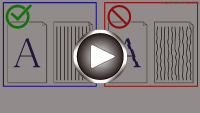Alineación del cabezal de impresión
Si las líneas rectas impresas no están alineadas o el resultado de la impresión no es satisfactorio por cualquier otro motivo, ajuste la posición del cabezal de impresión.
 Nota
Nota
-
Si el nivel de tinta restante es bajo, la hoja de alineación de los cabezales de impresión no se imprimirá correctamente.
Si el nivel de tinta restante es bajo, rellene los depósitos de tinta.
-
Si se agota la tinta durante la hoja de alineación de los cabezales de impresión, aparecerá un mensaje de error en el LCD.
Debe preparar: dos hojas de papel normal de tamaño A4 o Carta
-
Cargue dos hojas de papel normal de tamaño A4 o Carta en la bandeja posterior.
-
Pulse el botón Configuración (Setup), utilice el botón

 para seleccionar Mantenimiento (Maintenance) y pulse el botón OK.
para seleccionar Mantenimiento (Maintenance) y pulse el botón OK. -
Utilice el botón

 para seleccionar Alineación cabezal (Head alignment) y, a continuación, pulse el botón OK.
para seleccionar Alineación cabezal (Head alignment) y, a continuación, pulse el botón OK.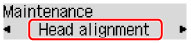
Se imprime la hoja de alineación de los cabezales de impresión y el cabezal de impresión se alinea automáticamente.
Esta operación dura 3 minutos aproximadamente.
 Nota
Nota-
Si la alineación automática de los cabezales de impresión falla, aparecerá un mensaje de error en el LCD.
-
 Nota
Nota
-
Para Windows, cuando los resultados de impresión continúan sin ser satisfactorios tras ajustar la posición del cabezal de impresión tal como se ha descrito anteriormente, ajuste la posición del cabezal de impresión manualmente desde el ordenador.
-
Para imprimir y comprobar los valores en uso de ajuste de la posición de los cabezales, seleccione Valor alin. cab. impr. (Print align value) en la pantalla Mantenimiento (Maintenance).